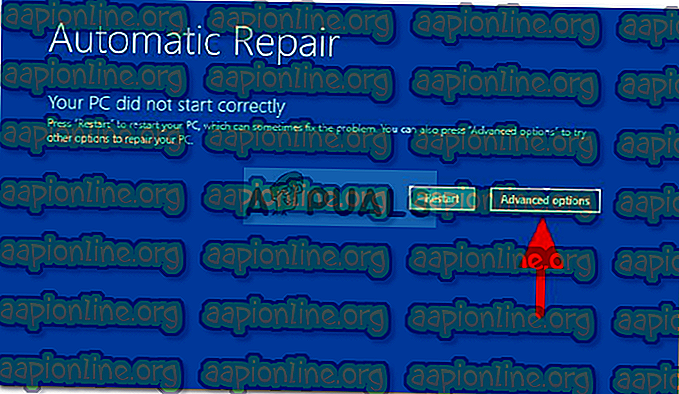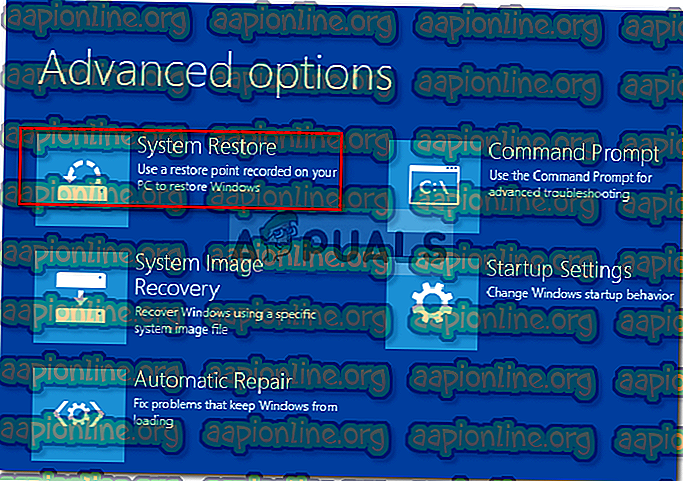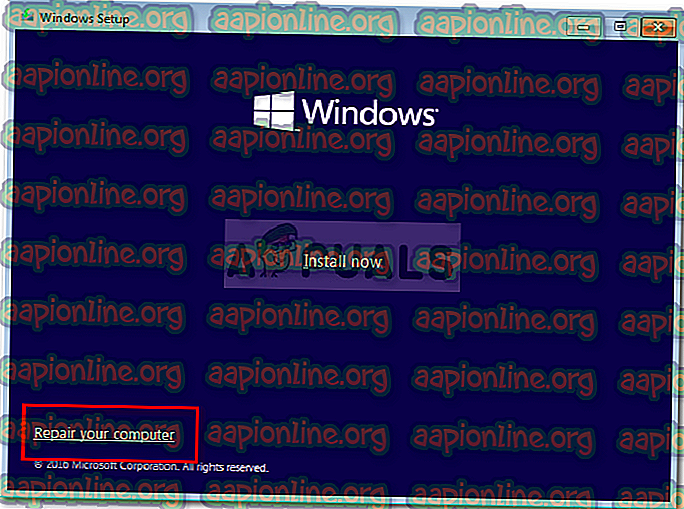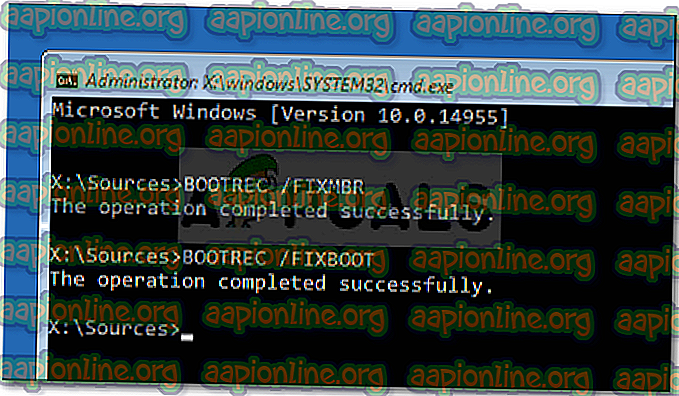Pataisymas: automatinis taisymas Jūsų kompiuteris paleistas neteisingai
Klaida „ Kompiuteris tinkamai nepasileido “ dažnai būna sugadintas MBR arba BCD failas, dėl kurio jūsų „Windows“ nebus paleistas. Kai įjungiate sistemą, paprastai „Windows“ įkeliama į viršų ir pateksite į darbalaukio ekraną, tačiau tokiu atveju jūs palikote pranešimą, kuriame galite paleisti sistemą iš naujo arba pereiti į išplėstines parinktis.
Kai kuriais atvejais šią problemą lengvai išsprendžia „Windows“ automatinis taisymas, kai paleidžiate sistemą iš naujo, tačiau tai neprivalo veikti visiems. Jei jūsų klaida išlieka net po kelių įkrovų, tai reiškia, kad jūsų MBR yra sugadinta. Tokiu atveju galite pašalinti šiuos sprendimus, kad išspręstumėte problemą.

Kas lemia automatinio taisymo „Jūsų kompiuteris netinkamai paleistas“ klaidą „Windows 10“?
Kadangi klaida yra staigi, ją gali sukelti vienas iš šių veiksnių -
- Staigus elektros energijos tiekimas . Jei klaida atsiranda po staigaus elektros energijos tiekimo nutraukimo, tai gali būti klaidos priežastis. Žinoma, kad dėl elektros energijos tiekimo sutrikimų kyla tokių problemų.
- PC atnaujinimas . Kai kuriais atvejais problemą gali sukelti neseniai atnaujintas kompiuterio atnaujinimas. Atnaujinimo procesas galėjo sugadinti MBR failą, dėl kurio kyla klaida.
- Trečiosios šalies programa arba naujausias aparatūros pakeitimas . Kartais dėl trečiosios šalies programos ar naujausio jūsų sistemos aparatūros pakeitimo gali pasirodyti klaida. Tokiu atveju turėsite paleisti sistemos atkūrimą. Tai gana reta, tačiau vis dar įmanoma.
Galite išspręsti šią klaidą, sekdami pateiktus sprendimus su savo sėkme.
1 sprendimas: paleiskite sistemos atkūrimą
Kaip minėjome, kai kuriais atvejais jūsų sistemoje įdiegta trečiųjų šalių programa gali sukelti klaidą. Tokiuose scenarijuose turėsite pasirinkti sistemos atkūrimą. Sistemos atkūrimas atkurs jūsų sistemą taške, kuriame klaida neįvyko. Taigi tai pašalins trečiosios šalies programos galimybę sukelti klaidą. Štai kaip tai padaryti:
- Pranešimo laukelyje Automatinis taisymas spustelėkite „ Papildomos parinktys “.
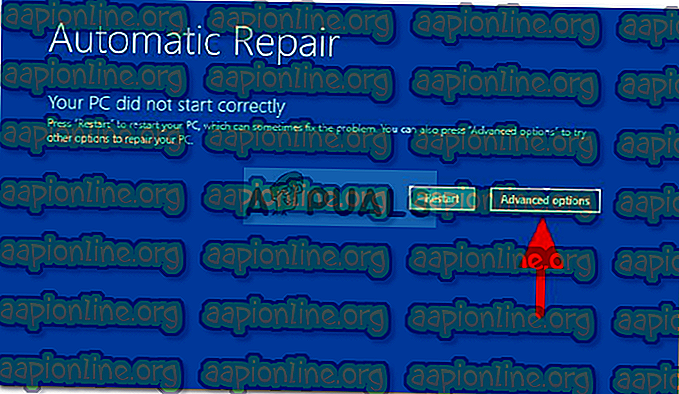
- Pasirinkite „ Sistemos atkūrimas “ ir eikite į procesą.
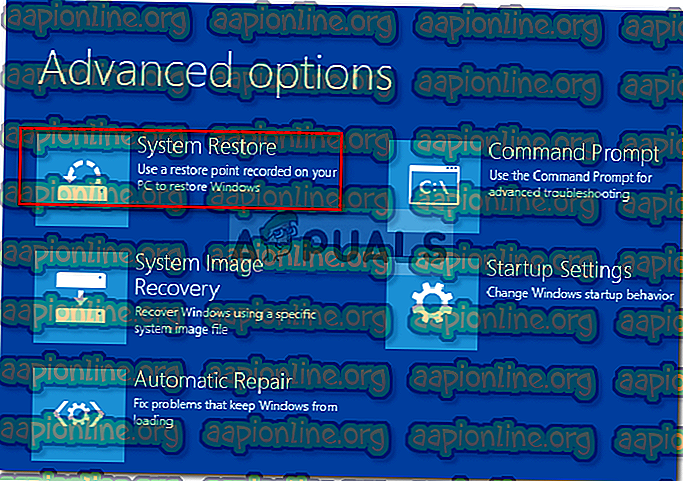
Taip pat svarbu atkreipti dėmesį, kad kai kuriais atvejais sistemos atkūrimas iki tam tikro taško problemos neišsprendžia. Tokiu atveju pabandykite atkurti sistemą iki pat taško, kad pamatytumėte, ar tai padeda.
2 sprendimas: Pataisykite sistemą naudodami įkrovos USB / DVD įrenginį
Kartais, kai „Windows“ automatinio taisymo problema neišsprendžiama, gali būti naudinga taisyti sistemą iš „Windows“ atkūrimo aplinkos (WinRE). Tam jums reikės įkrovos USB, CD ar DVD diskų įrenginio - bet kuris atliks darbą. Štai kaip tai padaryti:
- Įdėkite įkrovos diską .
- Bagažinė iš įkrovos.
- Kai tik pasirodys „Windows“ sąrankos langas, spustelėkite „ Remontuoti kompiuterį “ lango apatiniame kairiajame kampe.
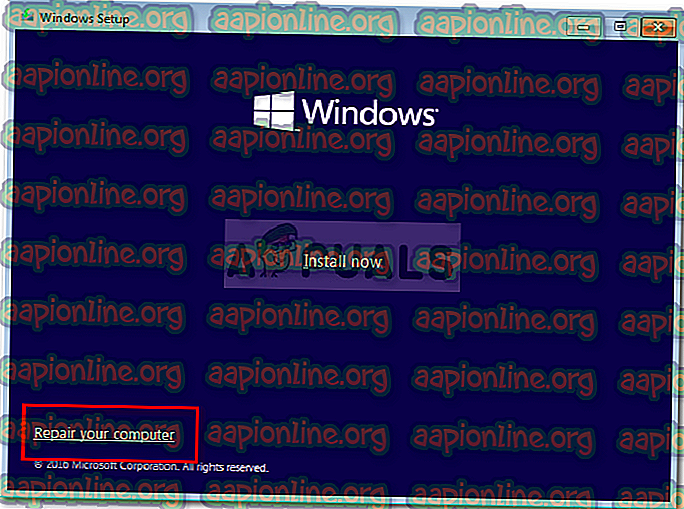
- Eikite pro procesą ir pažiūrėkite, ar tai padeda.
3 sprendimas: Sistemos failų taisymas naudojant komandinę eilutę
Jei aukščiau išvardyti sprendimai jums nepatinka, galite pabandyti pataisyti MBR failą naudodami komandinę eilutę. Pagrindinis įkrovos įrašas arba MBR informuoja jūsų sistemą apie operacinės sistemos vietą. Pažeisti MBR arba įkrovos konfigūracijos duomenys (BCD) dažniausiai yra klaidos priežastis. Štai kaip juos pataisyti naudojant komandinę eilutę:
- Dialogo lange Automatinis taisymas spustelėkite „ Advanced Options “.
- Pasirinkite „ Command Prompt “, kad atidarytumėte komandų eilutę.

- Įveskite šias komandas po vieną:
„Bootrec“ / „rebuildbcd“
- Vėliau įveskite šias komandas:
Bootrec / fixMBR Bootrec / fixboot
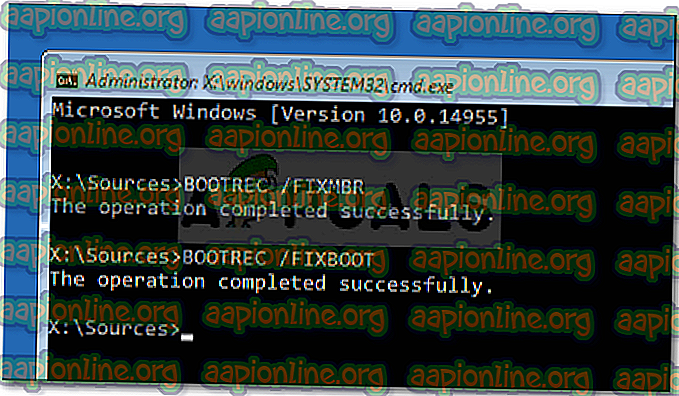
- Baigę procesus, išeikite iš komandinės eilutės ir paleiskite sistemą iš naujo.
- Pažiūrėkite, ar klaida buvo ištaisyta.
4 sprendimas: iš naujo įdiekite „Windows“
Galiausiai, jei nė vienas iš aukščiau nurodytų sprendimų neišsprendžia jūsų problemos, jums lieka tik viena galimybė. Turėsite iš naujo įdiegti „Windows“. Prarasite visus failus savo sistemos diske, tačiau taip bus, jei norėsite vėl naudoti savo sistemą. Nėra jokio kito būdo išspręsti problemą.